Vai nezināt, kā Mac datorā iespējot lietojumprogrammas piekļuvi atrašanās vietai? Vai nevarat atrast savu Mac pakalpojumos Find My? Šeit tiks sniegtas atbildes uz visiem jūsu jautājumiem!
Atrašanās vietas pakalpojumam ir ļoti liela nozīme lietotāja pieredzē, jo mūsdienās no tā ir atkarīgas daudzas programmas jūsu Mac datorā. Ne tikai lietotnes, daudzas vietnes izmanto arī atrašanās vietas noteikšanas pakalpojumu, lai nodrošinātu vislabāko pieredzi.
Lai gan jūs varētu domāt, tas var nopietni apdraudēt jūsu privātumu, jo jūsu atrašanās vieta būtu pieejama ikvienam. Par laimi, tas tā nav. macOS sniedz jums pilnīgu kontroli pār to, kuras lietotnes var piekļūt atrašanās vietas pakalpojumam.
Tagad daži varētu teikt, kāpēc atklāt savu atrašanās vietu, lai redzētu laikapstākļus savā Mac datorā vai vienkārši atzīmētu savu Facebook ierakstu ar atrašanās vietu. Padomājiet vēlreiz, ja jums ir jāatrod savs iPhone, izmantojot funkciju Atrodi manus pakalpojumus savā Mac datorā vai otrādi? Tāpēc ir svarīgi iemācīties iespējot vai atspējot atrašanās vietas pakalpojumu savā Mac datorā.
Iespējot vai atspējot lietotņu atrašanās vietas pakalpojumu
Vispirms palaidiet lietotni Sistēmas preferences no Mac datora palaišanas paneļa vai dokstacijas.
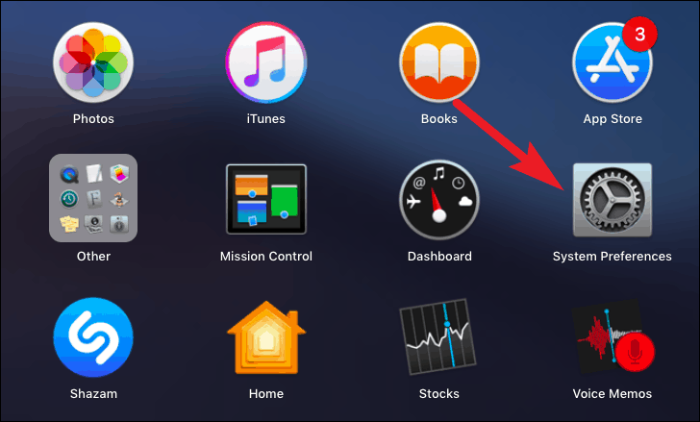
Tagad no ekrānā pieejamajām opcijām dodieties uz opciju “Drošība un privātums”.
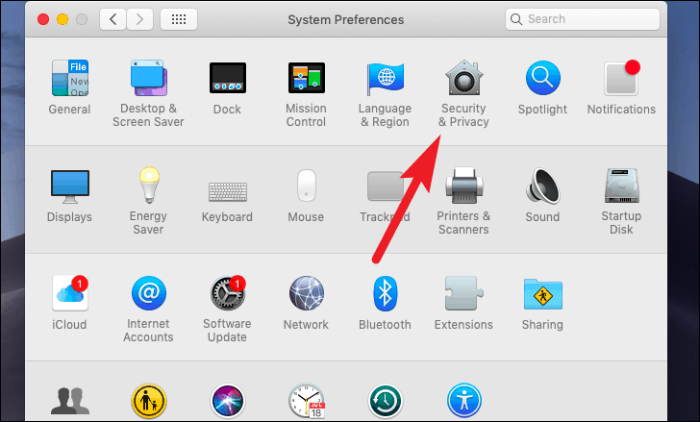
Pēc tam noklikšķiniet uz cilnes “Privātums”. Tā ir pēdējā opcija ciļņu rindā.
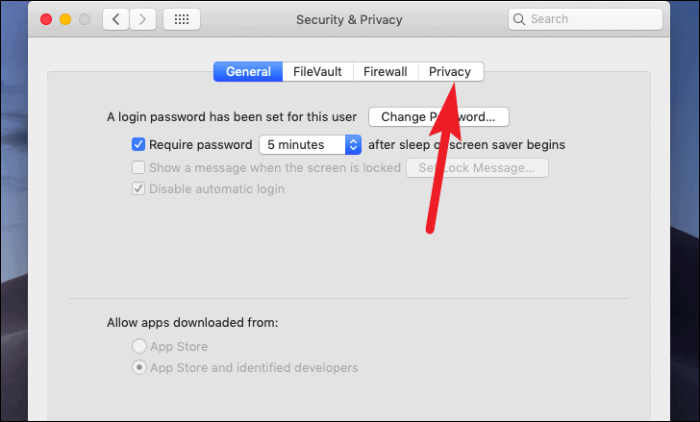
Tagad noklikšķiniet uz bloķēšanas ikonas ekrāna kreisajā apakšējā stūrī, lai veiktu izmaiņas iestatījumos.
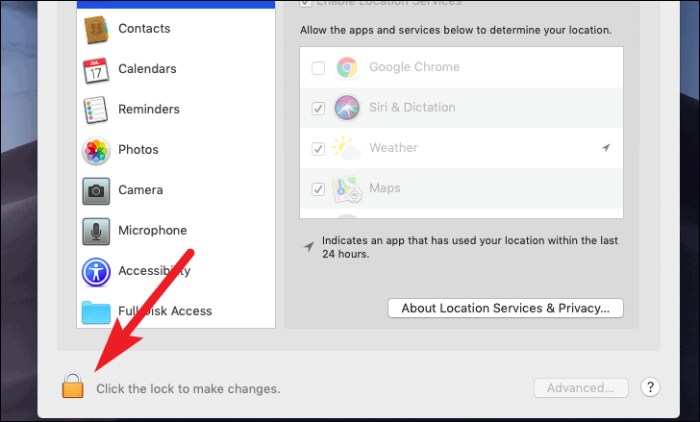
Pēc tam ievadiet sava lietotāja konta paroli. Pēc tam noklikšķiniet uz pogas Atbloķēt, lai piekļūtu iestatījumiem.
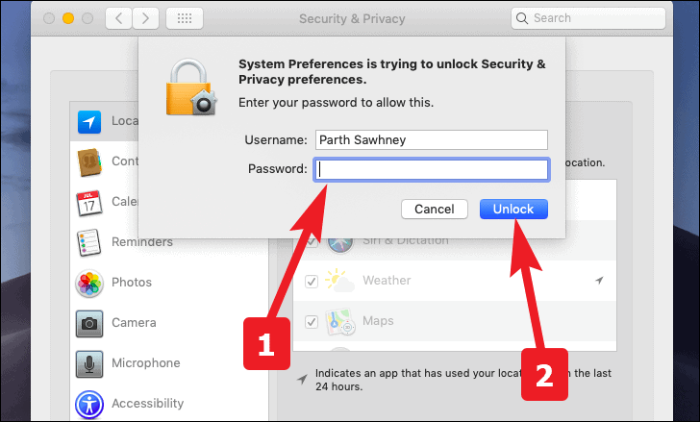
Tagad sarakstā atlasiet opciju “Atrašanās vietas pakalpojumi” un atzīmējiet izvēles rūtiņu pirms opcijas “Iespējot atrašanās vietas pakalpojumus”, lai iespējotu atrašanās vietas pakalpojumus.
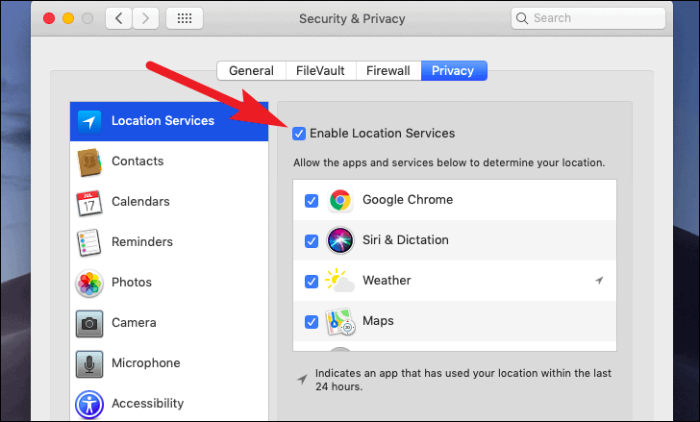
Pēc tam, ja vēlaties atsaukt atrašanās vietas pakalpojumu atļauju jebkurai lietotnei. To var izdarīt, noņemot atzīmi no saraksta.
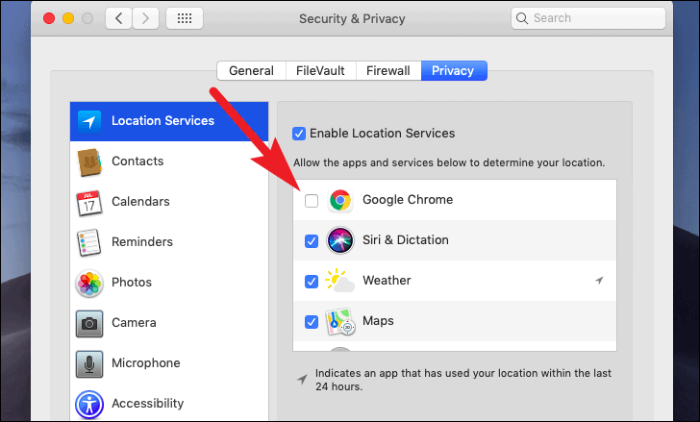
Piešķiriet atrašanās vietas pakalpojumam piekļuvi pakalpojumam Find My Mac
Neviens, es atkārtoju, neviens nav pasargāts no dusmām, aizmirstot savas lietas šeit un tur, un kad šī lieta ir jūsu Mac. Nav kauna pieņemt, ka jūs par to uztrauksities.
Apple ir paveicis fantastisku darbu, nodrošinot tik vienkāršu veidu, kā atrast citas Apple ierīces, ja tās nenovietojat. Ne tikai to, bet arī varat veikt virkni iespēju, piemēram, bloķēt ierīci, parādīt ziņojumu, kurā norādīts, ka ierīce ir pazaudēta, un daudz ko citu.
Tomēr svarīgi ir tas, ka tas darbojas ar atrašanās vietas noteikšanas pakalpojumiem, un tam jābūt iespējotam, lai ar to atrastu jūsu dārgo ierīci un datus. Tādējādi pārliecinieties, vai funkcijai ir piekļuve atrašanās vietas noteikšanas pakalpojumiem. Kā tu jautā? Nu, ļaujiet mums jums parādīt.
Vispirms sistēmas preferencēs atveriet opciju “Drošība un privātums”. Tāpat kā mēs to darījām iepriekš šajā rokasgrāmatā.
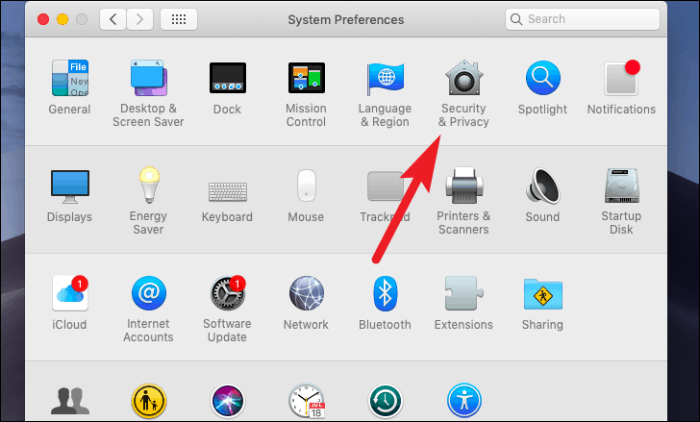
Pēc tam noklikšķiniet uz cilnes Privātums. Tā ir pēdējā opcija ciļņu rindā. Pēc tam ritiniet uz leju līdz saraksta apakšdaļai un noklikšķiniet uz pogas “Detaļas…”.
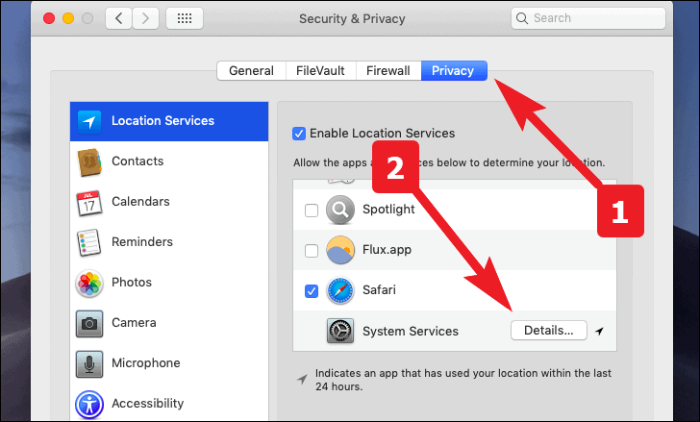
Tagad noklikšķiniet, lai sarakstā atzīmētu opciju “Atrast manu Mac”. Ja vēl nav pārbaudīts. Pēc tam noklikšķiniet uz pogas Gatavs, lai izietu.
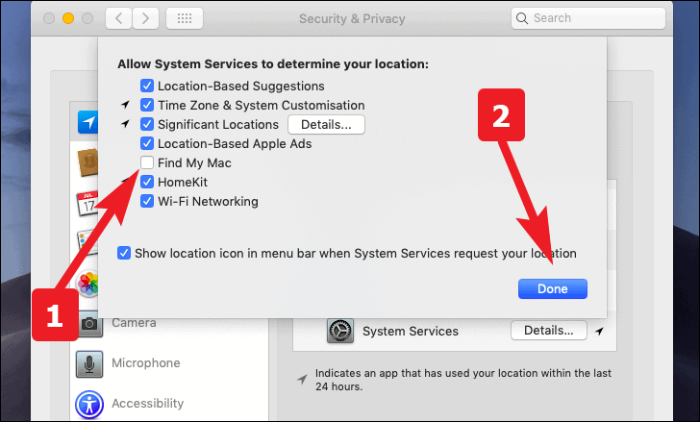
Notīrīt atrašanās vietu vēsturi no sistēmas
Ja jūsu Mac datorā ir iespējota atrašanās vietu vēsture. Tas saglabā žurnālu par visām nozīmīgajām vietām, kurās tas ir bijis. Tas tiek apkopots un izmantots sistēmas lietotnēs, piemēram, kalendāros, fotoattēlos un, protams, kartēs.
Tomēr, ja kādreiz vēlaties notīrīt atrašanās vietu vēsturi vai vēlaties redzēt vietas, kuras zina jūsu Mac. Apskatiet šīs dažas ātrās darbības.
Vispirms sistēmas preferencēs atveriet opciju “Drošība un privātums”. Tāpat kā mēs to darījām iepriekš šajā rokasgrāmatā.
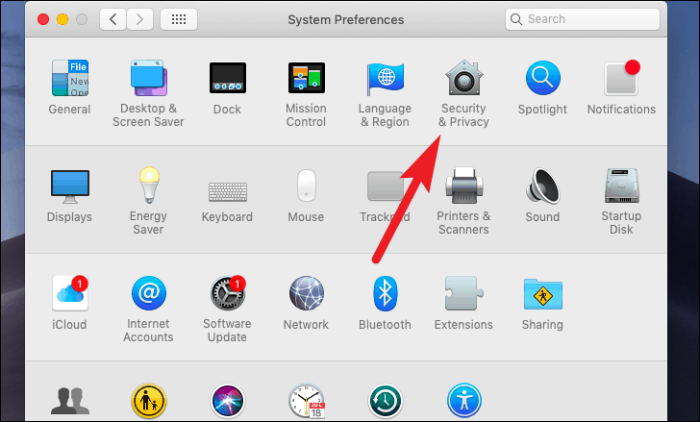
Pēc tam pārejiet uz cilni Privātums. Tā ir pēdējā opcija ciļņu rindā. Pēc tam ritiniet uz leju līdz saraksta apakšdaļai un noklikšķiniet uz pogas “Detaļas…”.
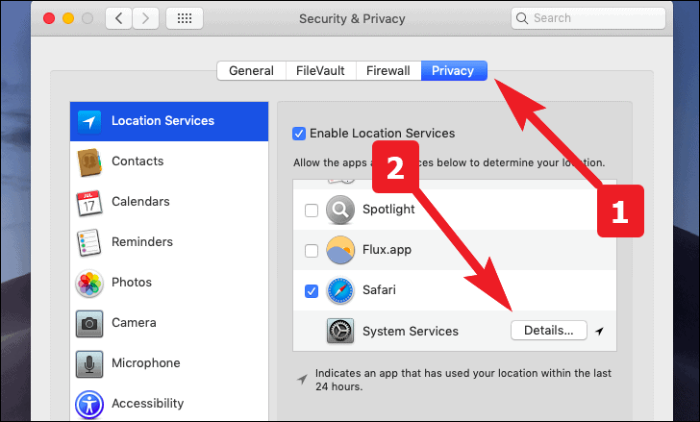
Tagad sarakstā noklikšķiniet uz pogas "Detaļas", kas atrodas tieši blakus opcijai "Nozīmīgās atrašanās vietas".
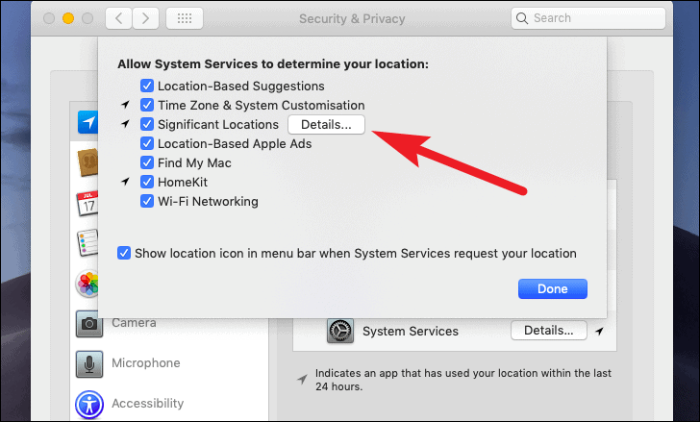
Lai izdzēstu visu atrašanās vietu vēsturi no sava Mac datora. Loga apakšējā labajā stūrī noklikšķiniet uz opcijas “Notīrīt vēsturi”.
Piezīme: Sistēmas vēstures dzēšana var noņemt ģeogrāfiskās atzīmes no atgādinājumiem, fotoattēliem un saglabātajām atrašanās vietām kartē, kas izveidotas, izmantojot konkrēto Mac datoru.
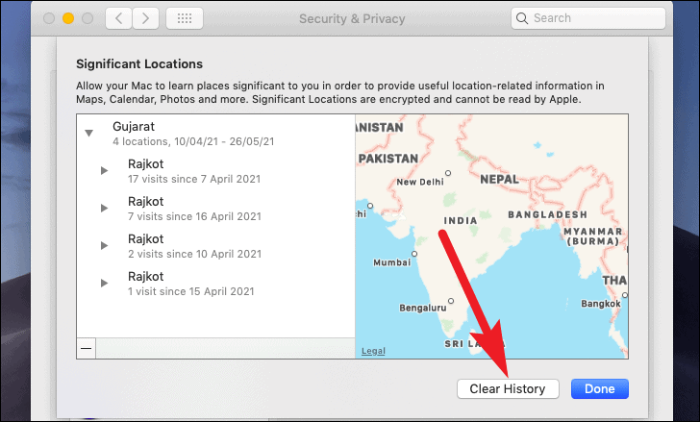
Pēc tam uznirstošajā brīdinājumā noklikšķiniet uz opcijas “Notīrīt vēsturi”, lai apstiprinātu savu darbību.
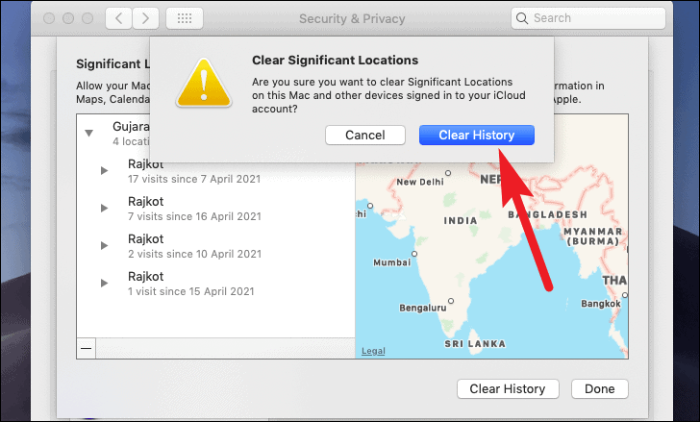
Kopš šī brīža jums ir pilnīga un visas sistēmas kontrole pār savu atrašanās vietu vēsturi. Jūs vienmēr varat atrast savu Mac datoru no citām Apple ierīcēm un vienlaikus būt pārliecināts, ka jūsu privātums netiek traucēts!
